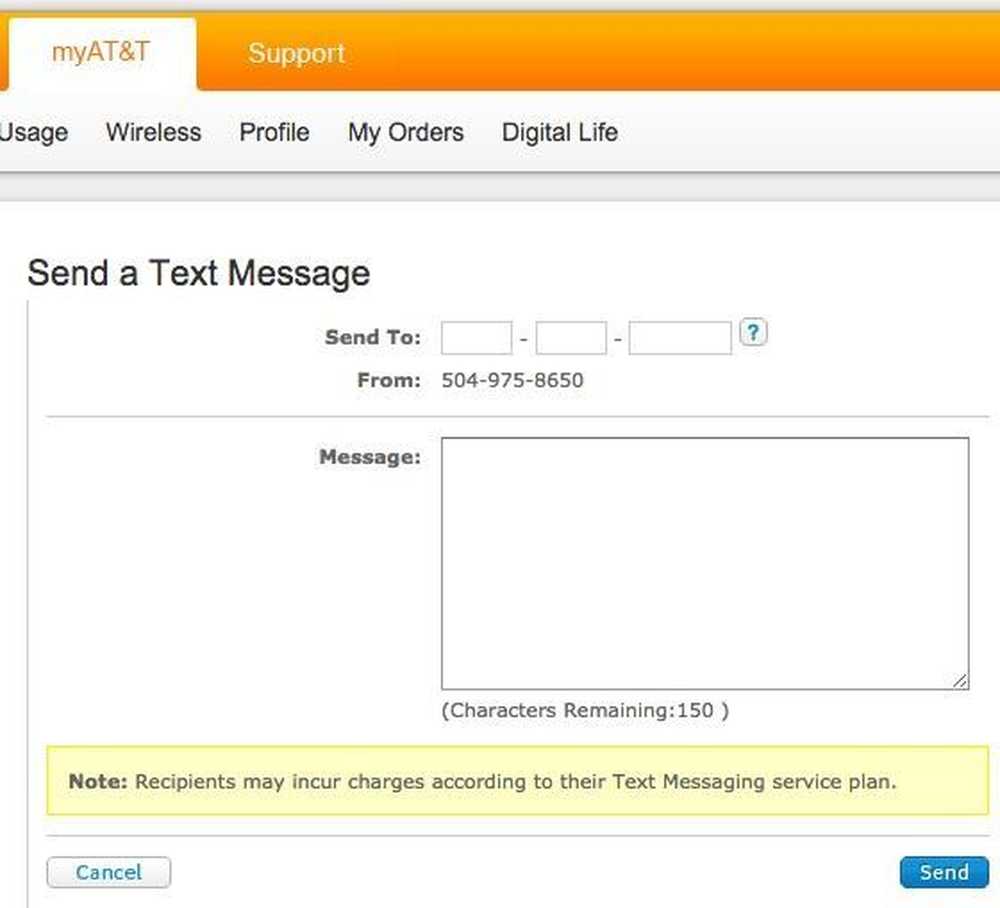Pošaljite Ctrl-Alt-Delete u sesiji udaljene radne površine
Udaljena radna površina je izvanredna značajka malih prozora koja vam omogućuje daljinsko povezivanje s drugim računalom i upravljanje njime kao da ste fizički na konzoli.
Možete pročitati moj prethodni post o tome kako postaviti udaljenu radnu površinu u sustavu Windows XP. Ako trebate udaljenu radnu površinu u Windows 10, pročitajte ovaj post.
Kada se povezujete s drugim uređajem, gotovo sve radnje tipkovnice prenose se na udaljeni stroj, tj. Pritiskom na Enter, tipkanjem, pritiskom na tipku Windows itd. Međutim, to nije slučaj kod nekih kombinacija tipki.

Onaj koji mi je jako dugo smetao pri korištenju udaljene radne površine u Windowsima je kad pritisnem Ctrl + Alt + Del dok sam prijavljen na udaljeno računalo. Umjesto slanja ključne kombinacije na udaljeno računalo, ona bi umjesto toga izvršila radnju na mom računalu!
To je zapravo namjeravao Microsoft jer postoje mnogi slučajevi u kojima možda ne želite da se to šalje na udaljeno računalo. Prema tome, Ctrl + Alt + Del će raditi samo za lokalno računalo.
Dakle, kako se može izvesti ta ista radnja na udaljenom računalu? Zapravo je prilično lako! Da biste Ctrl + Alt + Del poslali na udaljeno računalo, samo pritisnite sljedeću alternativnu kombinaciju tipki:
Ctrl + Alt + End
To je to! Prilično jednostavno? Nažalost, koristim udaljenu radnu površinu rijetko i stoga zaboravljam ovaj ključni combo sve vrijeme!
Neki ljudi su također slijedili sa mnom i pitali o više sesija RDP, tj. A - B - C. Dakle, A je daljinski spojen na B i B je daljinski povezan s C. U ovom slučaju, morate učitati On - Screen Tipkovnica na konačnom stroju (C). To možete učiniti tako da pokrenete osk.exe (pritisnite tipku Windows + R i upišite OSK).
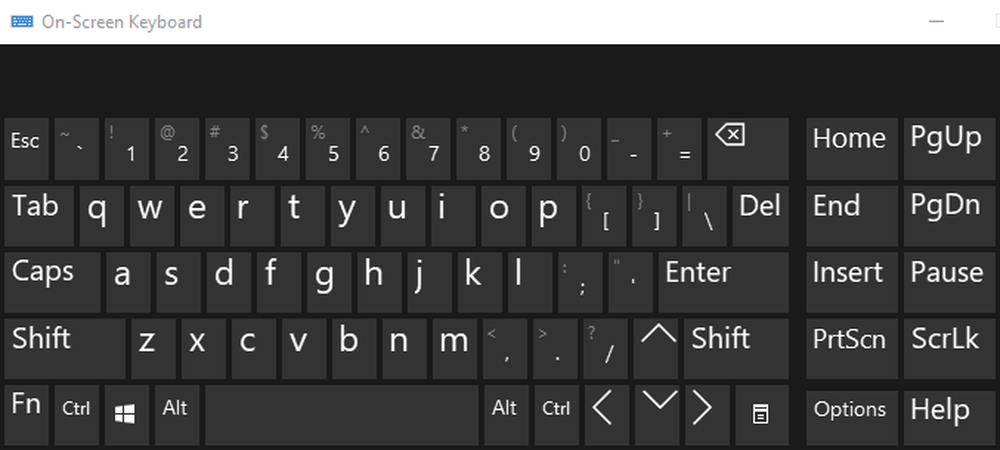
Sada na vašem računalu (A) pritisnite i držite tipke CTRL i ALT na fizičkoj tipkovnici, a zatim pritisnite tipku DEL na tipkovnici na zaslonu. To je jedan način.
Također možete otvoriti zaslonsku tipkovnicu na računalu B, a zatim upisati CTRL + ALT + END, što će poslati CTRL + ALT + DEL na računalo C.
Također, imajte na umu da postoji hrpa drugih prečica na tipkovnici koje možete koristiti u udaljenoj radnoj površini:
Alt + Page Up - Prebacivanje između programa (Alt + Tab je lokalna naredba)
Ctrl + Alt + End - Prikaži upravitelj zadataka (Ctrl + Shift + Esc je lokalna naredba)
Alt + Home - Prikazuje izbornik Start na udaljenom računalu
Ctrl + Alt + (+) Plus / (-) minus - Minus uzima snimku aktivnog prozora, a plus ima snimku cijelog prozora udaljene radne površine.
To su uglavnom svi prečaci tipkovnice udaljene radne površine koje ćete ikada trebati! Ako znate više, postavite komentar! Uživati!